W systemie Windows łatwo możesz ustawić, kiedy komputer ma przechodzić w tryb uśpienia lub hibernacji oraz jak długo powinien czekać przed wyłączeniem ekranu. Możliwe jest skonfigurowanie różnych planów zasilania dla trybu pracy na baterii oraz zasilania sieciowego, co pozwala na szybsze usypianie systemu i wyświetlacza, gdy korzystasz z baterii. Niestety, poza opcjami zasilania, nie ma prostego sposobu, aby tworzyć różne profile dotyczące tego, kiedy system powinien przechodzić w hibernację, a kiedy nie. Funkcje takie jak uśpienie, blokada czy hibernacja są przydatne w biurze, ale w domu nie zawsze są konieczne. Coffee_FF to darmowa aplikacja dla Windows, która umożliwia opóźnienie przejścia systemu w stan uśpienia oraz zapobiega wygaszeniu ekranu. Aplikacja dostępna jest zarówno w wersji przenośnej, jak i instalacyjnej.
Aby rozpocząć korzystanie z aplikacji, zainstaluj ją i uruchom. Interfejs jest prosty i od razu informuje, czy karta sieciowa jest aktywna, co oznacza, że jesteś podłączony do sieci. Coffee_FF oferuje wiele funkcji, w tym możliwość ograniczenia prędkości wysyłania i pobierania danych. Jest to szczególnie przydatne w sytuacji, gdy trwa duże pobieranie i nie chcesz, aby inni użytkownicy w domu lub biurze odczuwali spadek prędkości internetu.
W sekcji ustawień sieci znajdziesz opcję „Licznik czasu: blokuj uśpienie na X minut”, która pozwala określić, na jak długo system ma być opóźniony. Możesz też ustawić czas, po którym to opóźnienie zostanie usunięte, korzystając z opcji „Opóźnij usunięcie blokady uśpienia”, znajdującej się tuż powyżej.
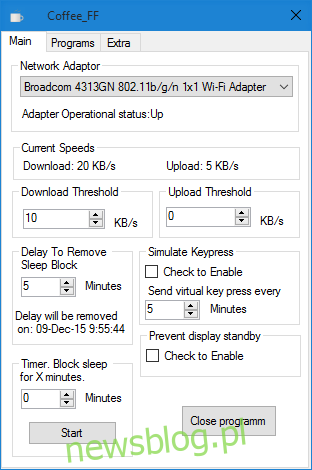
W lewym dolnym rogu aplikacji znajduje się opcja „Zapobiegaj wstrzymaniu wyświetlania”, która pozwala na to, aby monitor nie przeszedł w stan uśpienia. Niestety, ta funkcja nie posiada timera, co może być rozczarowujące. Oprócz tego dostępna jest opcja „Symuluj naciśnięcie klawisza”, która wysyła wirtualne naciśnięcie klawisza do systemu po upływie wyznaczonej liczby minut.
Możesz skonfigurować Coffee_FF tak, aby uruchamiał się wraz z systemem, korzystając z zakładki „Dodatki” umieszczonej na górze. Po zakończeniu konfiguracji kliknij przycisk „Start” na dole, aby rozpocząć działanie aplikacji.
Aplikacja działa sprawnie, jednak interfejs mógłby zyskać na przejrzystości. Nie mamy zastrzeżeń co do wyglądu, ale układ funkcji mógłby być bardziej intuicyjny.
newsblog.pl
Maciej – redaktor, pasjonat technologii i samozwańczy pogromca błędów w systemie Windows. Zna Linuxa lepiej niż własną lodówkę, a kawa to jego główne źródło zasilania. Pisze, testuje, naprawia – i czasem nawet wyłącza i włącza ponownie. W wolnych chwilach udaje, że odpoczywa, ale i tak kończy z laptopem na kolanach.